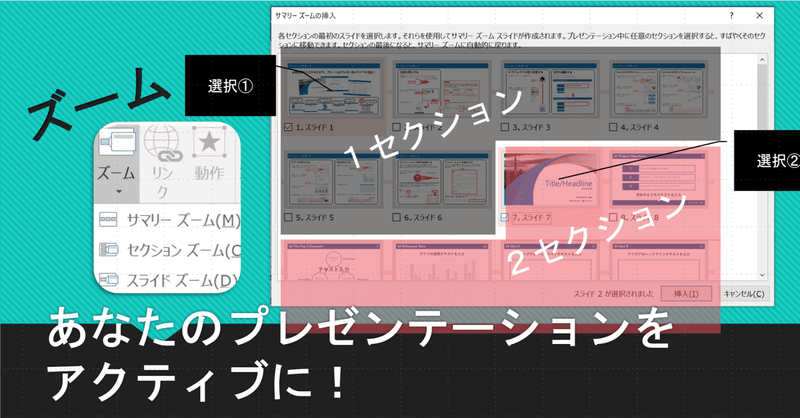
【図説】一手間加えるだけであなたのプレゼンがより動的に!( ³ω³)ズーム機能を使いこなそう!
今回は「ズーム」という機能を紹介します!
「ズーム」はスライドショーを行う際に真価を発揮する機能で、あなたのプレゼンを今よりも、
もっと自由に!アクティブに!
行うことができます!
私事になりますが、私が「MOSーPowerPoint」を勉強した際に、特に感動した機能の一つでもあります。私は今とある大学生ですが、もっとズームという機能を早い段階で知っていたら...と後悔したほどです。
「ズーム」を使っていたら、聴衆の目を引き付けることに成功しただろうし、他のプレゼント差をつけれること間違いなしです!
少々長くなりましたが、ここから「ズーム」という素晴らしい機能の説明に入りたいと思います。
「ズーム」ってどこにあるの?
まず、「ズーム」ってPowerPointのどこにあんねん!
って話ですが、挿入タブのリンクグループの中に「ズーム」がありますね。
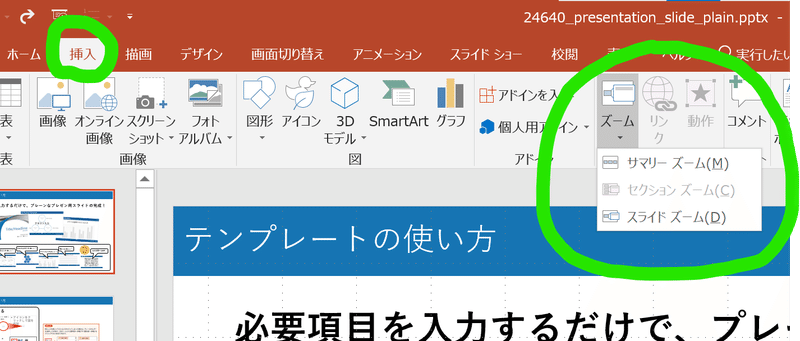
その「ズーム」をクリックすると、
3種類、
サマリーズーム
スライドズーム
セクションズーム
の3つが表示されます。(3つのズームの詳細な説明は最後に書かれてあります)
「ズーム」って?
「ズーム」はどれも共通の効果を持っていて、既存のスライド上にサムネイルを追加し、目的のスライドに移動できます。セクションやスライドに対するリンクを挿入できるのです!
サマリーズーム

スライドにセクション(スライドのまとまり)がまだない場合に、
先頭に表示するスライドを選択(選択①)することで、それよりも下位のスライドがセクションとしてまとめられます。(そのセクション内でさらに先頭に表示したいスライドをクリック(選択②)するとそのスライドを境にセクションが分割されます。)
セクションズーム
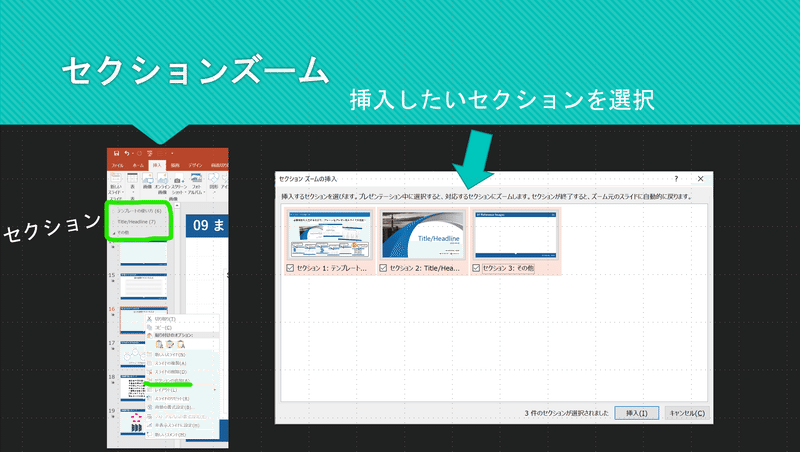
セクションに移動するズームを設定します。(セクションがすでにある場合)
スライドズーム
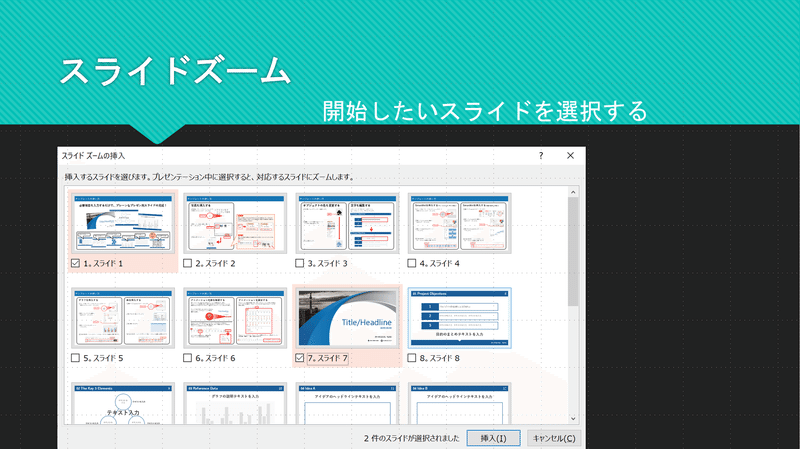
特定のスライドへ移動するズームを設定します。セクションの影響を受けないズームで、選択したスライドから最終スライドまで進みます。
このうちスライドズームはセクションの影響を受けないズームのため、選択したスライドから最終スライドまで止まらず進んでしまうので、今回の記事テーマである動的なプレゼンテーションとしては相性が悪いため、深くは触れません。
残り2つのズーム、セクションズームとサマリーズームに関してはとても動的な機能だと思いませんか⁈
2つのセクションの相違点
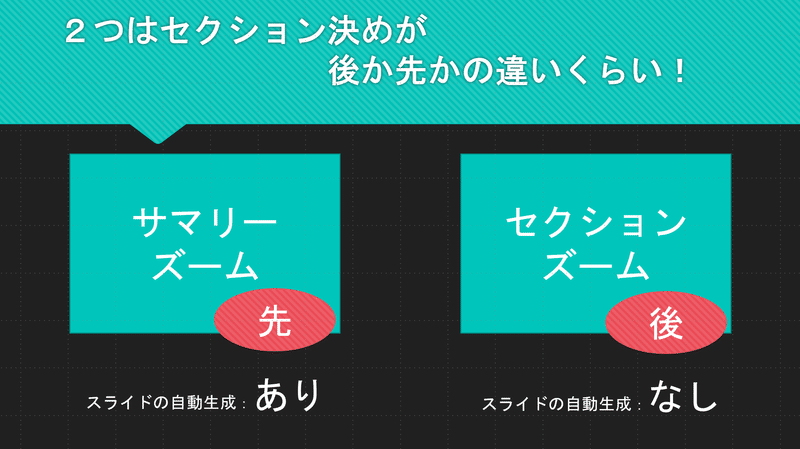
これら2つの相違点としては、スライドにセクションを先に作るか、後に作るかの違いくらいです。
ただし、セクションズームの場合は新たなスライドが自動生成されず、選択しているスライドに挿入されるため注意が必要です。
挿入されたら、体裁を整えましょう!
整えたら一度スライドショーを実行し、動作の確認をしてみましょう。
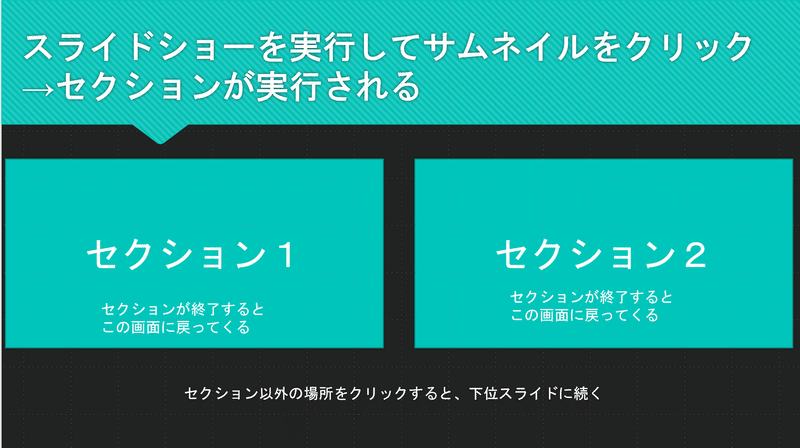
挿入したサムネイル(セクション)内をクリックすると、
セクションが画面いっぱいにズームされます。最後まで行くと、ズームされる前のスライドに戻ってきます。
サムネイル以外の場所をクリックするとズームはされず、下位スライドに続きます。
私が思うズームの演出!
この機能の使い道として私が思うことは、
まず、スライド間の動きが他人と比べてアクティブなものになるため、他のプレゼンターの発表に埋もれることがなく、強烈なインパクトを与えることができると思います。
また、AとBを比べたりや、セクション間で発表の順序を特に問わない場面で、聴衆にどちらから見たいかを提案したりしてプレゼンを展開していくことで、聴衆との距離感を近づけ、親密感を演出することもできそうです!
このようにひと手間で様々な場面であなたを後押ししてくれる機能だと思いますので、この記事を参考にして、自身で実践してもらえると私もうれしく思います。
3つの「ズーム」の機能についての詳細な説明
です。
・サマリーズーム
プレゼンテーションの一部を一度に表示できるランディング ページのようなものです。 プレゼンテーションを行うときは、ズームを使用して、任意の順序でプレゼンテーション内の 1 つの場所から別の場所に移動できます。 プレゼンテーションのフローを中断することなく、クリエイティブなスライド ショーを作成したり、先に進んだり、再訪したりできます。
https://support.microsoft.com/ja-jp/office/powerpoint-%E3%81%AE%E3%82%BA%E3%83%BC%E3%83%A0%E3%82%92%E4%BD%BF%E7%94%A8%E3%81%97%E3%81%A6%E3%83%97%E3%83%AC%E3%82%BC%E3%83%B3%E3%83%86%E3%83%BC%E3%82%B7%E3%83%A7%E3%83%B3%E3%82%92%E5%AE%9F%E7%8F%BE%E3%81%99%E3%82%8B-9d6c58cd-2125-4d29-86b1-0097c7dc47d7
・スライドズーム
スライドズームを使用すると、プレゼンテーションをより動的にすることができ、プレゼンテーションのフローを中断することなく、任意の順序でスライド間を自由に移動できます。 多くのセクションを含まない短いプレゼンテーションには適していますが、さまざまなプレゼンテーション シナリオでスライド ズームを使用できます。
・セクションズーム
セクションズームは、プレゼンテーションに既に存在するセクションへのリンクです。 これを使用して、本当に強調したいセクションに戻ったり、特定のプレゼンテーションとの関係について強調表示できます。
この記事が気に入ったらサポートをしてみませんか?
